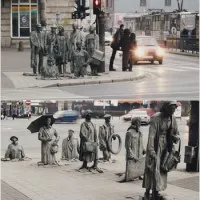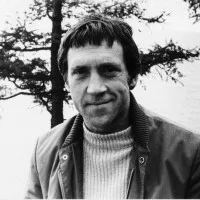Pin-Up - как да се обработи снимката в Photoshop
Какво е ПИН-нагоре?
Сега думата "ПИН-нагоре" се използва за определяне графиците, които се появиха в САЩ в началото на ХХ век, а след това в посока на снимки, които изобразяват красиви, весели момичета, често в откритите, секси дрехи, често с еротични нотки. Модели за графични изображения са реални момичета, които се нарича ПИН-нагоре момичета ( «ПИН-нагоре Момичета»).

Възходът на ПИН-нагоре се проведе в 30-те години, когато се смее красота започва да се появява на кориците на списания. Много популярни ПИН-нагоре снимки са били в 40-те години сред войниците-американците по време на Втората световна война. Името "Pin-Up" и се появява само през 1941 и буквално идва от английски глагол за «да закачам» - «болт», тъй като мъжете-ергени често тушира капак с момичетата по стените на стаите си и кабини на далечен обсег на товарни автомобили.

Най-известните ПИН-нагоре другите модели са Бети Greybl, Ава Гарднър, Рита Хейуърт и Kerol Lendis. През 50-те години, този стил прослави фотомодел Бети Peydzh. Той не мине страна и Мерилин Монро, която не е била само на героинята на поп-арт. но ПИН-нагоре и актриса Brizhit Бърдо.
Как да обработим снимка в стила на ПИН-нагоре в Photoshop
Ние считаме, че един от начините как да се справят с картини в стила на ПИН-нагоре в Photoshop, което му придава вид на игриво плакат с помощта на редица интересни ефекти.
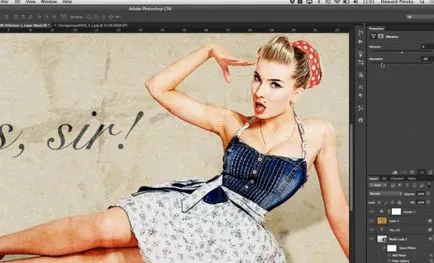
За редактиране на снимки, така че в ПИН-нагоре стил, ще трябва фото-източник и инсталиран на компютърната програма Adobe Photoshop CS6.
Създаване на връхната
- Отваряне на оригиналната снимка в програмата. Първото действие ще бъде отделянето на образеца на фона.

- За разделяне на модела от фона, използвайте функцията "Quick Selection» ( «Quick Selection Tool») от лентата с инструменти в ляво. Този инструмент работи като четка: можете да промените диаметъра и "боя", че на нашия ПИН-нагоре модел, заснемане на тялото и лицето на едно момиче.
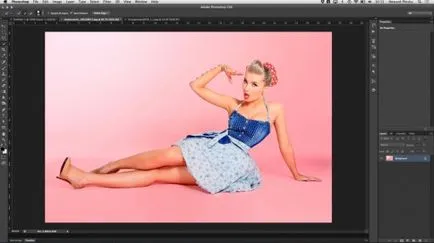
- За да направите избора си по-точен, отидете в менюто "Избор" и изберете опцията "Сложно Edge" ( «Редакция на Edge»). Ние сме заинтересовани в блока "Намиране на краищата": сложи отметка в "Шоуто на радиуса на» ( «Покажи Radius») и увеличава диапазона, като преместите плъзгача малко да маркирате вашия интерес. Тази техника ще помогне за подобряване на разпределението на косата в областта.
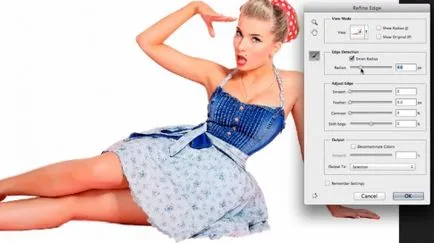
Преди да кликнете върху бутона "ОК", уверете се, че под "Display" изберете "New Layer с маска-пласт". Това действие в бъдеще ще ви позволи да се определи недостатъците на вашия избор: с четка с черен цвят, можете да изтриете маска, например, ненужни части от тялото на модела, и бяла четка, а напротив, да се възстановят липсващите части от кожата или дрехите.
Създаване на фон
- Сега попълнете цвета на фона. С помощта на комбинация от клавиши Ctrl + Shift + N, за да създадете нов работен слой под модела на рязане. Щракнете върху основната цветова палитра, и да изберете предпочитания от вас цвят. За да получите най цвят, тъй като в нашия пример, отворете палитрата, намерете текстовото поле маркирани с # и паста DAD1B7 цветен код. След това, в лентата с инструменти, изберете "Fill» ( «Напълнете») и кликнете веднъж на фона - това ще промени цвета си.
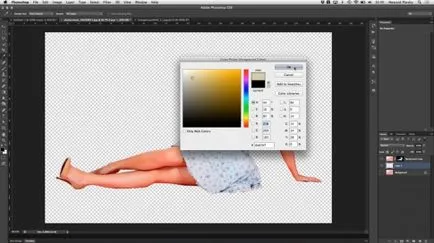
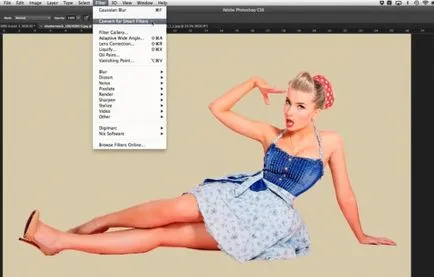
- Време е да добавим няколко филтри: отидете в менюто "Филтър" - "Filter Gallery" - "Texture" - "Texturizer» ( «Филтър» - «Галерия» - «Texture» - «Texturize»). настройките на филтъра, определени "мащабиране» ( «Скала») на около 80%, "взаимопомощ» ( «взаимопомощ») оставят на стойност 2.
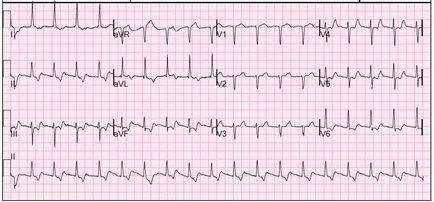
- След това нанесете на филтъра "удари" - "Пръскане» ( «четката» - «Spatter»). Expose ценности "аерограф» ( «Spray Radius») и "Изглаждане» ( «Гладкост») 25 и 15, съответно.
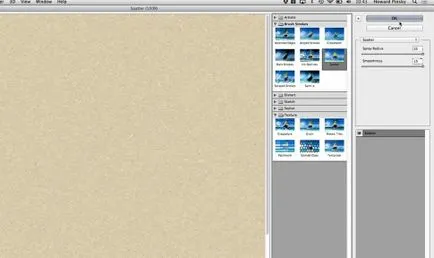
- Сега sostarte фон: Създайте нов слой над фона и боя с четка върху краищата черни.
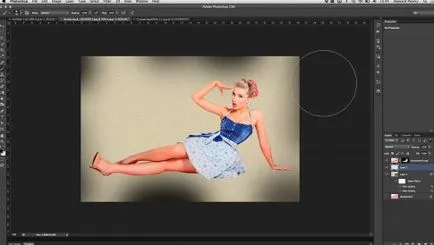
- Макар, че не изглежда много внимателно, така че преходът към панела със слоеве, изберете "Blending Options" за нашите черни петна и смени режима на "Overlay» ( «Overlay»).

Винаги можете да добавите или премахнете ненужните места, в които фонът с помощта на маска.
Работа с освобождаването на
- Направете две копия на слоя с пускането на модела, ние работили първоначално: кликнете върху слоя с модела, и два пъти отново натиснете клавишната комбинация Ctrl + J. Вторият екземпляр може временно да скриете слой върху първия екземпляр, създаване на слой корекция "Vibration» ( «Оживяване») и преместете плъзгача наляво "Насищане» ( «Насищане») в диалоговия прозорец, за да направите изображението по-малка яркост.
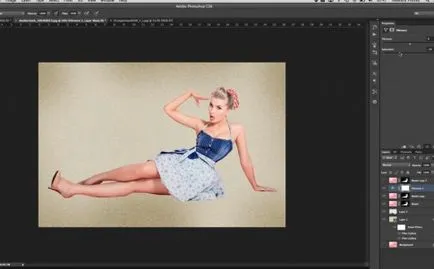

- Промяна на режима на слой от нормалното за "мека светлина» ( «Нормално» - «Soft Light»).

- И още един филтър, който трябва да добавите тук, че "Филтър" - "Шум" - "Add Noise» ( «Филтър» - «шума» - «Add Noise»). Брой на шум излагайте около 25. Blend Mode и промени на "Soft Light".
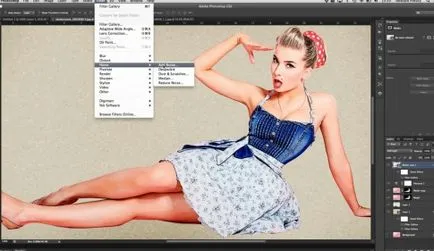
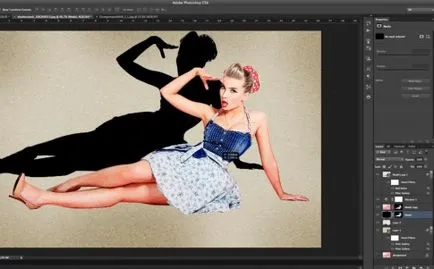
- Извикване на "свободен трансформация" се използва комбинация от Ctrl + T и промяна на формата на обект, контролиране точките на фигурата. Вашата задача - да се създаде сянка за модела.
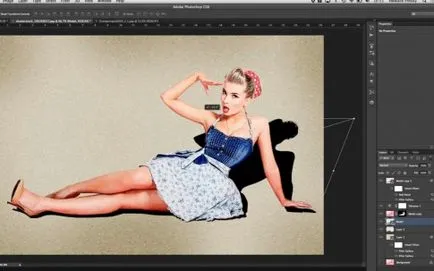
- Получената сянка нужда от малко размазване: отидете в меню "Филтър" в - "Blur" - "Gaussian Blur» ( «Филтър» - «Blur» - «Gaussian Blur») и да зададете замъгляване радиус на около 5-6 пиксела.
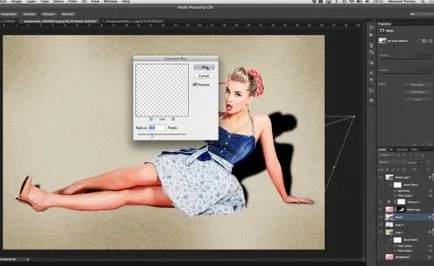
- Създаване на слой над слоя със сянката на едно момиче с маска. Изберете инструмент "Gradient» ( «Gradient»), цветови настройки - от черно към прозрачно.
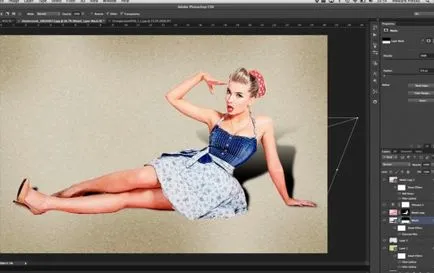
- Извършва избрана област на инструмент с сянка в посока надолу, и след това намаляване прозрачността на слоя до около 20%.
Създаване на етикети
Тъй като ние искаме да се създаде картина в стила на ПИН-нагоре, което би било като стар плакат, трябва да се мисли за това как да добавите текст тук.
- С помощта на инструмента "Текст» ( «Type»), за да активирате селекцията за етикета. Цветни етикети, избрани в този пример, подобно на нюанса на синьото стомана - код # 4E6777 за цветовата палитра, шрифт Снел Roundhand. За да се постигне желания размер на шрифта, той ще бъде достатъчно просто да се простират на селекцията ръчно.
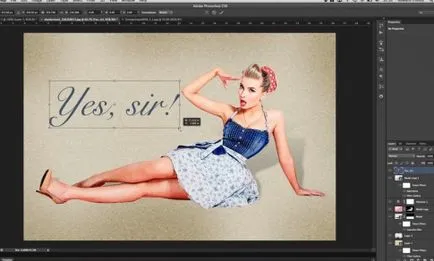
- Щракнете с десния бутон на слоя с текста, изберете "Blending Options» ( «Layer Style»). Вие ще трябва да кликнете върху "Прилагане ако» ( «Blend Ако») - преместете плъзгача леко наляво, за да се смеси малко знак с фона за естествен вид.
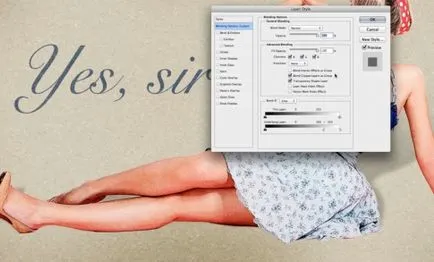
- Добавете снимка с текстура гръндж.
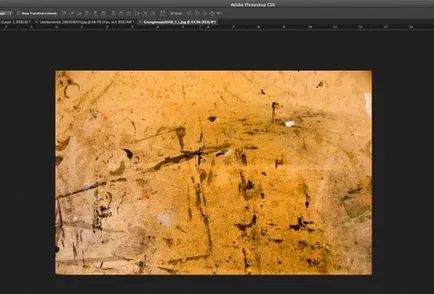
- Създаване на слой с натоварен текстура над всички останали, да го използвате, за да промените опцията в менюто "Options Overlay" - "Прилагане ако" и след това да промените режима на слоя за "Soft Light".
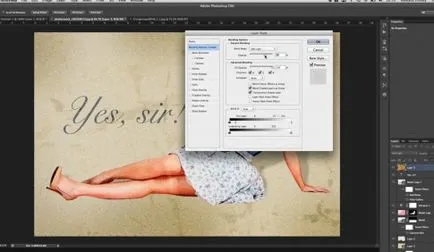
- И на последно действие, което може да се приложи този ПИН-нагоре илюстрация - коригиращи създаване на слоя "криви" чрез слоеве панел за добавяне на контраст.

Това е всичко, обработка на снимка в стила на ПИН-нагоре е пълна! По-късно, можете да усложни задачата си и се опитайте да направите колаж от снимки в ПИН-нагоре стил.

Ние ви предлагаме да гледате документален филм за разцвета ПИН-нагоре: